Japan
サイト内の現在位置を表示しています。
ViewLight NP-UM330WJL-N3/ UM330XJL-N3
生産終了- ※ページに記載された内容・仕様は販売当時のものです。
主な機能と特長
教室やミーティングコーナーなどでの使用に最適な短焦点投写

超短焦点レンズの採用により、NP-UM330XJL-N3の場合プロジェクターの背面からわずか約24cmの距離で、80型の大画面を投写します(レンズからの投写距離は58.5cm)。NP-UM330WJL-N3では背面から27.6cmの距離で、80型ワイドスクリーンへの大画面投写を実現しました(レンズからの投写距離は62cm)。プロジェクターの前に立っても影が出にくく、教室をはじめ、狭いミーティングコーナーや店頭のショウウインドウなどに適しています。天吊金具の他、壁に取り付けるための金具も準備しているので、より幅広い設置環境に対応します。
明るい3300ルーメンの高輝度投写
超短焦点モデルながら3300ルーメンの高輝度を実現。室内の照明を消さずに投写できます。
ホワイトボードや壁が電子黒板に早変わり

オプションの電子黒板キット(NP04Wi/NP03Wi)を本体に取り付けると、ホワイトボードや壁を電子黒板として使用することができます。
電子黒板用ペンソフト「PenPlus for NEC」に対応
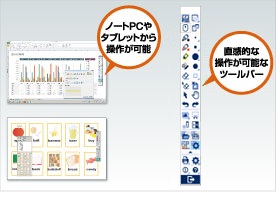
別売の電子黒板用ペンソフト「PenPlus for NEC」を使えば、ノートPCやタブレットから、エクセルやパワーポイント資料を大画面で表示し、直接書き込み&保存できます。
電子黒板キットの主な特長


- 複数の電子ペンを使って同時書き込みが可能
電子ペンは2本を標準添付し、オプション(NP02Pi)もご用意しています。同時に10本まで書き込みできます。(NP04Wi使用時) - オートキャリブレーションで手早く準備
位置合わせは自動調整なので短時間でセッティングできます。 - 電子ペンは重さ約25gの軽量設計
軽い電子ペンで投写画面への書き込みも快適です。
- 電池交換を気にせず使えるUSB充電式電子ペン
専用のUSBケーブルを使用して約3分で充電完了。約2時間使用することができます。
さまざまな方法が選べる4種類の設置スタイル

設置場所に応じて取り付けられるオプションの金具を2種類準備しました。天井用の天吊金具(NP13CM)の他、蛍光灯などで天井に金具を取り付けられない場合には、壁用取付金具(NP04WK)も選べます。いずれも金具のセンターに投写位置の中心が位置するように設計されています。前後および上下左右にも調整が可能なので、プロジェクターの位置を容易に決めることができます。
また、高さ調整や移動が可能な置き台(NP02ST)も準備しているので、壁面にお好みの画面サイズで投写する場合でも手間がかかりません。
さらに、NP-UM330WJL-N3にインタラクティブボードを取り付ければ、教室の黒板の前や会議室の壁面など、空間を損なわずに電子黒板として利用できます。



ユーザーの視点で設計した使いやすいデザイン

電源ボタンには見やすい青色LEDを採用しているので、ON/OFFの状態が一目でわかります。また、本体やリモコンは日本語表記なので、操作や接続がスムーズに行なえます。
設置や片付けがすばやくできる、クイックスタートとクイックパワーオフ
電源を入れてから約3秒※の素早さで画面表示を開始。また、クイックパワーオフにより、電源を切ると同時に冷却ファンが止まるので、すぐに片付けることが可能です。さらに、投写中にスイッチ付き電源タップのスイッチなどで電源を切ることができるダイレクトパワーオフも搭載しています。
- ※スタンバイモードが「ノーマル」のとき。
- *各種の調整を行い調整画面を閉じたあと約10秒間は、AC電源を切断しないでください。この間にAC電源を切断すると、調整が初期化されることがあります。
- *ランプ消灯直後に電源を入れたときやランプの温度が高いときは、ファンのみが動作後、しばらくたってからスクリーンに映像が投写されます。
USBケーブル1本で簡単・手軽に接続できるUSBディスプレイ機能

市販のUSBケーブルでパソコンと接続すれば、コンピュータケーブル不要でパソコンの画面をプロジェクターで投写することが可能です。つなぐだけでプロジェクターに内蔵している画像伝送ソフトが自動的に起動するので、難しい設定は必要ありません。
パソコンからは入力信号の切り替えや、ミュート、フリーズなどの操作を行うこともできます。
入力端子の位置が一目でわかる「無信号ガイダンス」

プロジェクターに接続した機器の電源を入れると、自動的に入力信号を検出してその信号を映し出します。また信号が入力されていない場合は、ケーブルをどこに挿せば良いか一目でわかる「無信号ガイダンス」を画面上に表示するので、セッティングもスムーズです。
すぐに投写できるダイレクトパワーオンと自動的に電源を切るオートパワーオフ
電源コードをコンセントに差し込むだけで、電源ボタンを押さなくても投写を開始。また、一定時間信号入力がなかった時や、プロジェクターを操作しなかった場合には自動的に電源が切れ、スタンバイ状態になります。さらに、投写中に本体の主電源スイッチや、スイッチ付き電源タップのスイッチなどで電源を切ることができるダイレクトパワーオフも搭載しています。
- ※各種の調整を行い調整画面を閉じたあと約10秒間は、AC電源を切断しないでください。この間にAC電源を切断すると、調整が初期化されることがあります。
「オートエコモード」や「エコモード2」を搭載して、省エネを強化
投写映像に合わせて輝度を自動調整する「オートエコモード」を搭載。表などの白地の画面や白っぽい映像は明るく、色の濃い画面や暗い映像になると、見た目にはわからないレベルで光量を自動的に低減します。これにより最大約24%消費電力を削減できます。
また、小スクリーン投写時に明るすぎる場合などに便利な「エコモード2」を搭載。消費電力はエコモードオフ時の約67%となります。本体とリモコンには「エコボタン」を搭載しているので、より簡単にエコモードを選択できます。
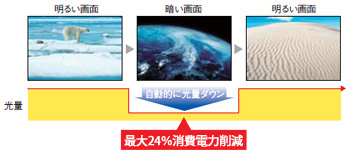
スタンバイ時省電力0.2Wでエコロジーに貢献
スタンバイ時のモードを「省電力」に設定した時の消費電力はわずか0.2Wに低減されます。天吊設置で常設している場合などでも、少ない消費電力で待機することが可能です。
カーボンメータを搭載して、省エネを強化
カーボンメータを搭載しているので、エコモードで削減した消費電力を、CO2排出量に換算して積算表示します。環境意識の向上や省エネ・省コスト対策に役立てられます。
iPadなどからワイヤレス投写が可能な Wireless Image Utility

App StoreからiOS用の無償アプリ「Wireless Image Utility」をiPad、iPhone、iPod touchにダウンロードすれば、端末に保存した画像やMicrosoft Officeファイル、PDFや、Webページなどをプロジェクターにデータを伝送して、ワイヤレスで投写できます※。スマートなプレゼンはもちろん、エンターテイメントの場面でも活躍します。
- ※オプションの無線LANユニット[NP02LM2]が必要です。
ケーブル1本で、パソコンからプロジェクターを操作できるVirtual Remote機能
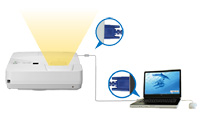
同梱のユーティリティソフトVirtual Remote Toolをパソコンにインストールすれば、添付のコンピュータケーブルを経由して、パソコンからプロジェクターの電源オン/オフ、入力信号の切り替え、音声ミュートや投写映像のフリーズなどの操作を行うことができます。パソコンを接続して投写している時に、プロジェクターのリモコンに持ち替えたり、本体のボタンを押すことなく操作できるので、ミーティングや授業をスムーズに進めることができます。また、かんたんセットアップ画面に従えば、ステップごとにセッティング状況が確認できるので、接続などの苦手な方でも安心して準備できます。
- *LANで同様の操作を行う場合は“PC Control Utility Pro 4/Pro5”を使用します。
- *接続するコンピュータの仕様、およびグラフィクスアダプタやドライバのバージョンによっては動作しない場合があります。
有線/無線(オプション)LAN経由で画像伝送が可能
添付のユーティリティソフト「Image Express Utility Lite」を使用すると、パソコンからネットワーク経由で、プロジェクターに画像を伝送して投写することができます。※
- ※無線LAN接続にはオプションの無線LANユニット(NP02LM2)が必要です。
広い空間での使用に便利な大出力16Wの内蔵スピーカとマイク端子
16Wのモノラルスピーカを内蔵しているので、教室や会議室などの広い空間でも、鮮やかな映像とともに、鮮明な音響を提供します。また、マイク端子に市販のマイクを接続して、音声を出力することもできます。
プロジェクターの無断使用を防ぐセキュリティ機能
キーワードを設定することにより、他人が無断でプロジェクターを使用できないようにします。また、本体の操作ボタンを押しても動作しないようにキーロックをかけることができ、教室で使用する際などに生徒がプロジェクターを勝手に操作して設定を変更してしまうことを防ぐことができます(その場合リモコンでは操作することができます)。
本体にはセキュリティバーを装備しているので、市販のセキュリティケーブルやワイヤーを通すことで、プロジェクターの持ち出しを防止できます。
投写画面の台形歪みを補正する台形歪み補正機能

プロジェクター本体が傾いているときに発生する画面の台形歪みを補正します。投写角を中心に上下方向最大±約10度の調整が可能です。
- ※電気的な補正を行っているため、輝度の低下や画質の劣化が現れる場合があります。
スクリーンがなくても壁や黒板に美しく映像を投写できる壁色補正機能
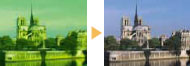
色付きの壁や黒板に投写した場合に、映像を白いスクリーンに投写した場合の色合いに近づけることができます。ホワイトボード、黒板、黒板(グレー)、ライトイエロー、ライトグリーン、ライトブルー、スカイブルー、ライトローズ、ピンクの9色から選択できます。
- ※「ホワイトボード」を選択すると、明るさが低下します。
部分拡大機能により最大4倍まで拡大表示可能
細かい表やグラフなど、強調したい部分を最大4倍(面積比16倍)まで拡大して表示できます。
防塵効果が高い大型フィルタを装着

大型2層構造のフィルタを採用。防塵効果が高く、メンテナンスも簡単にできます。フィルタはオプションランプに同梱されています。
パソコンやAV機器など多彩な映像ソースを接続できる豊富な入出力端子を装備
HDMI®端子、コンピュータ入力端子、ビデオ入力端子、S‐ビデオ入力端子、LANポート、モニタ出力端子など、様々な入出力端子を搭載しています。また、コンピュータ映像入力端子に別売のコンポーネントビデオ変換アダプタ(ADP‐CV1E)を接続すると、DVDやハイビジョン放送などもクリアな映像で再生できます。

WXGAパネル搭載によりワイドな映像を投写可能
ViewLight NP-UM330WJD-N3/UM330WiJL-N3はWXGA(1,280×800)パネルを搭載しているので、WXGAの解像度やDVDなどのワイド映像に対応しています。
添付のリモコン1つで複数台のプロジェクターを操作可能

複数のプロジェクターを同時に使用する際に、リモコンを同じ数だけ用意しなければならないケースがありますが、ViewLight NP-UM330XJL-N3/UM330WJL-N3ではプロジェクターごとにコントロールID番号を設定することによって、添付のリモコン1台でプロジェクターごとに個別の操作を行うことができます。
また、複数台のプロジェクターに同じIDを設定して、一括操作することが可能です。
オプション
- ※オプションのスクリーンには対応しておりません。スクリーンについて詳しくはこちらをご覧ください。
- ※ページに記載された内容・仕様は販売当時のものです。




